Win10限制或禁止用户访问磁盘的设置步骤
win10系统电脑磁盘存储很多重要文件,为了不想被别人看到,一般会设置密码,每次进入需要输入密码才能打开,一定程度上保护文件安全。当然也可以限制或禁止用户访问,对于没有访问权限的直接拒绝访问,这里小编和大家详细说明一下Win10限制或禁止用户访问磁盘的设置步骤。
具体方法如下:
1、同时按下“win+r”组合快捷键,打开运行窗口后输入“gpedit.msc”,点击“确定”;
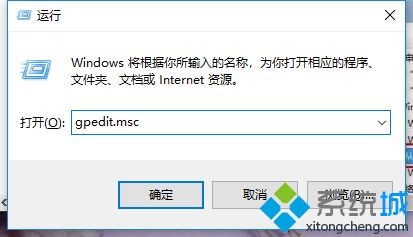
2、打开本地组策略编辑器后,依次展开“用户配置——管理模板——windows组件——windows资源管理器”,然后在窗口右侧找到“防止从我的电脑访问驱动器”;
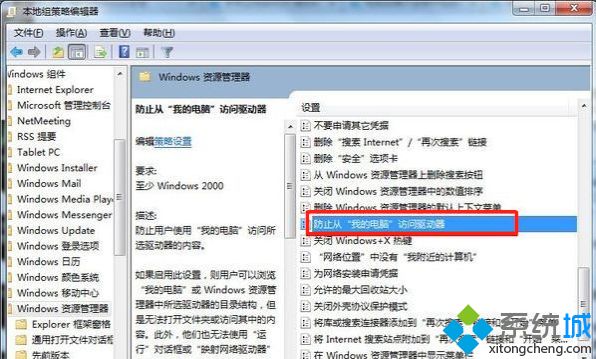
3、右键点击“防止从我的电脑访问驱动器”,选择“编辑”;
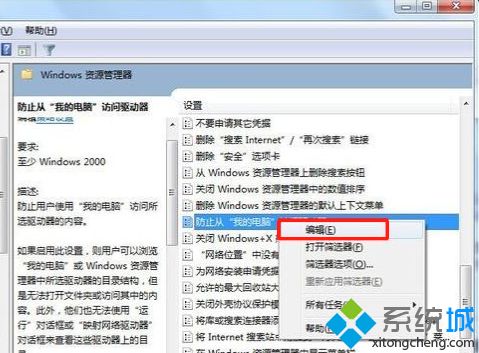
4、勾选“已启用”,然后在选择需要限制的磁盘,最后点击“应用——确定”即可。
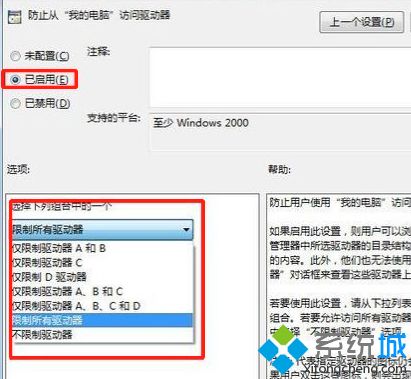
关于Win10系统限制用户禁止访问磁盘内容的方法介绍到这里了,如果你不想让别人进入磁盘查看文件,那可采取上文教程设置,希望对大家有所帮助!
相关教程:如何给磁盘设置密码哪些应用权限最好禁止电脑用户访问磁盘权限如何设置用户访问磁盘我告诉你msdn版权声明:以上内容作者已申请原创保护,未经允许不得转载,侵权必究!授权事宜、对本内容有异议或投诉,敬请联系网站管理员,我们将尽快回复您,谢谢合作!










